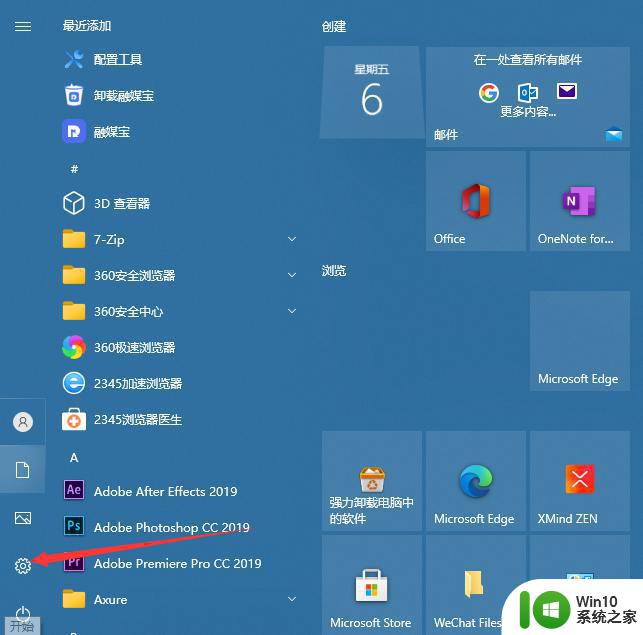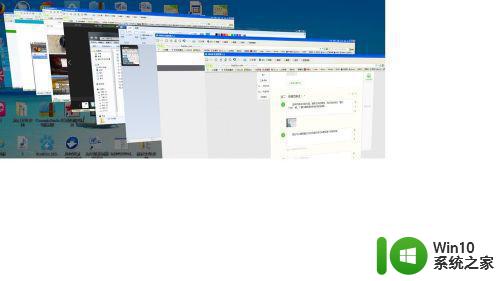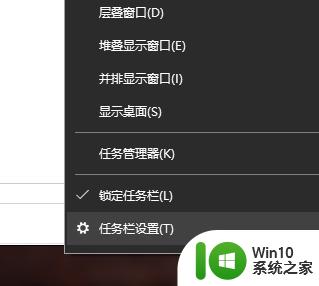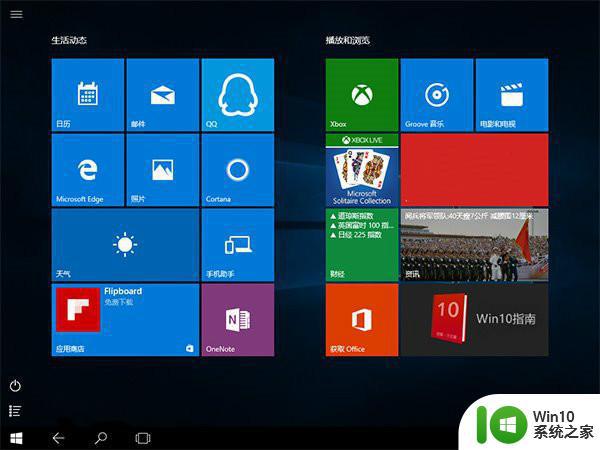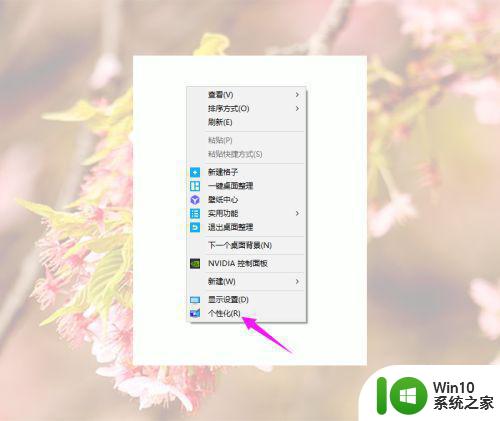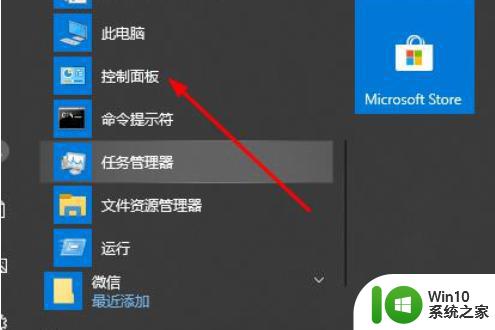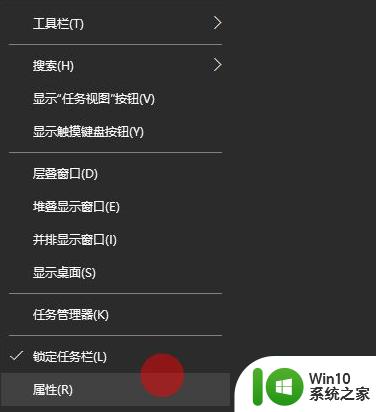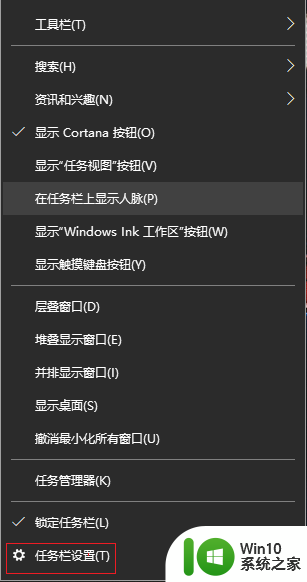W10系统切换任务时隐藏已打开的窗口的方法 Windows 10系统如何在切换任务时隐藏已打开的窗口
在使用Windows 10系统时,我们经常会遇到需要切换任务但又不想让已打开的窗口暴露在屏幕上的情况,这时候就需要掌握一些隐藏窗口的方法。Windows 10系统提供了多种快捷键和操作来帮助用户隐藏已打开的窗口,让我们可以更加便捷地切换任务,保护隐私信息。通过学习和掌握这些方法,我们可以更加高效地使用Windows 10系统,提升工作效率和使用体验。
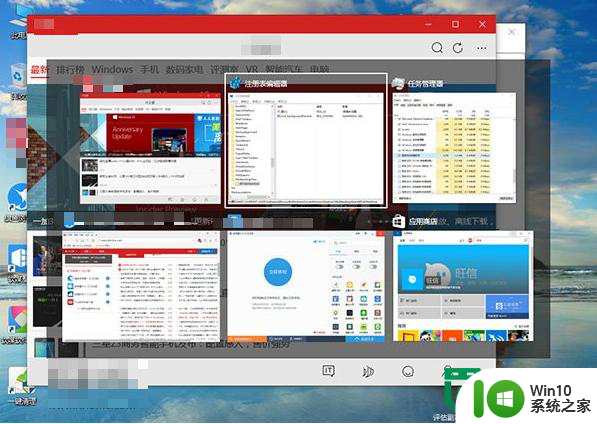
Windows 10系统如何在切换任务时隐藏已打开的窗口:
1、打开Cortana搜索栏输入regedit,按回车键进入注册表编辑器;
2、依次打开HKEY_CURRENT_USER\SOFTWARE\Microsoft\Windows\CurrentVersion\Explorer;
3、在Explorer下新建项,命名为MultitaskingView;
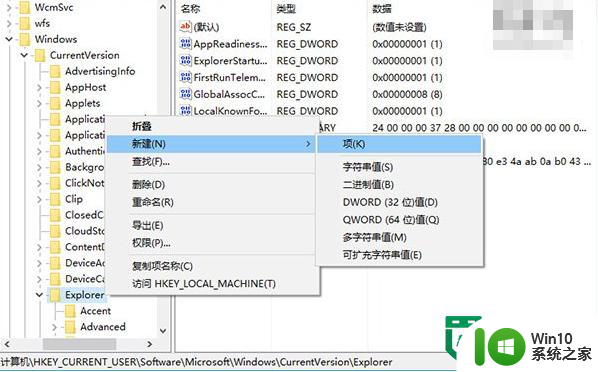
4、在MultitaskingView下新建项,命名为AltTabViewHost;
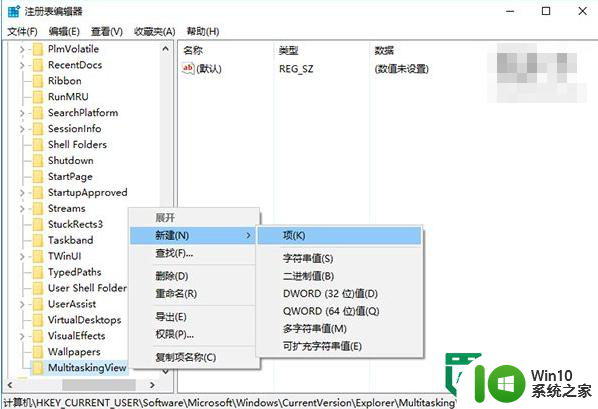
5、在AltTabViewHost右侧窗口新建DWORD(32位)值,命名为wallpaper;
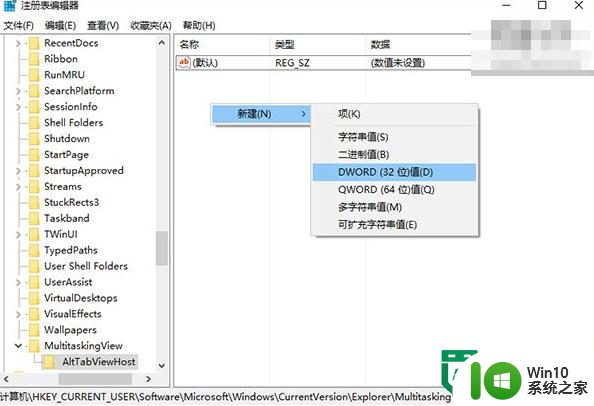
6、双击打开wallpaper,修改数值数据为“1”;
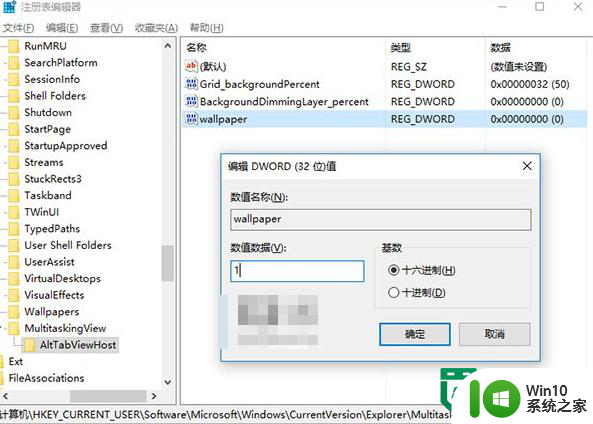
7、再次按下Alt+Tab切换任务就直接显示桌面,而不会显示已打开窗口了。想要恢复默认,把wallpaper数值数据改为0,或者删除wallpaper即可。
W10系统切换任务时隐藏已打开的窗口的方法就暂时跟大家分享这里了,想要了解升级win10系统的用户,可以上win10系统之家查看u盘装系统的教程。
win10系统之家
如何用U盘装windows7系统图文教程
如何用U盘装windows8.1系统图文教程
以上就是W10系统切换任务时隐藏已打开的窗口的方法的全部内容,有出现这种现象的小伙伴不妨根据小编的方法来解决吧,希望能够对大家有所帮助。